
Tartalomjegyzék:
- Szerző John Day [email protected].
- Public 2024-01-30 09:41.
- Utoljára módosítva 2025-01-23 14:47.
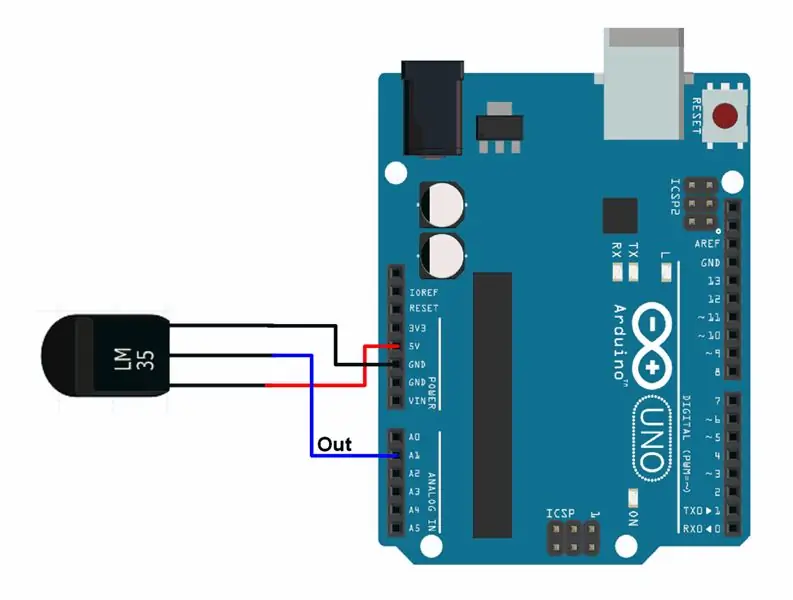
Sziasztok srácok ebben az oktatási útmutatóban megtanuljuk, hogyan kell használni az LM35 -öt az Arduino -val. Az Lm35 egy hőmérséklet -érzékelő, amely -55 ° C és 150 ° C közötti hőmérséklet -értékeket képes leolvasni. Ez egy 3 terminálos eszköz, amely analóg feszültséget biztosít a hőmérséklettel arányosan. Minél magasabb a hőmérséklet, annál magasabb a kimeneti feszültség. A kimeneti analóg feszültség átalakítható digitális formába az ADC segítségével, így egy mikrokontroller (esetünkben Arduino) képes feldolgozni.
1. lépés: A szükséges dolgok
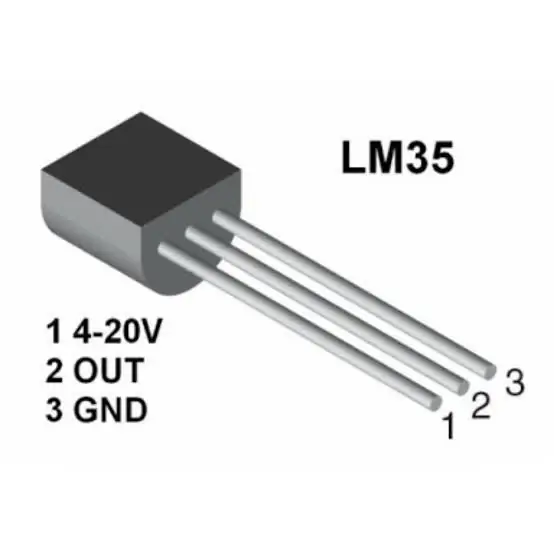


Ehhez az utasításhoz a következőkre lesz szüksége: 1x Arduino uno (vagy bármely más egyenértékű) 1x LM35 HŐMÉRSÉKLET -ÉRZÉKELŐ Ugráló vezetékek Kenyértábla
2. lépés: Kapcsolatok

A csatlakoztatások nagyon egyszerűek. Csatlakoztasson mindent a megjelenített képnek megfelelően, és minden rendben lesz. Megmérjük a környezet hőmérsékletét az LM35 segítségével, és megjelenítjük az Arduino soros monitorán. Itt az LM35 kimenet az analóg A1 tű Arduino UNO. Ezt az analóg feszültséget digitális formájává alakítják és feldolgozzák a hőmérséklet leolvasásához.
3. lépés: Kód
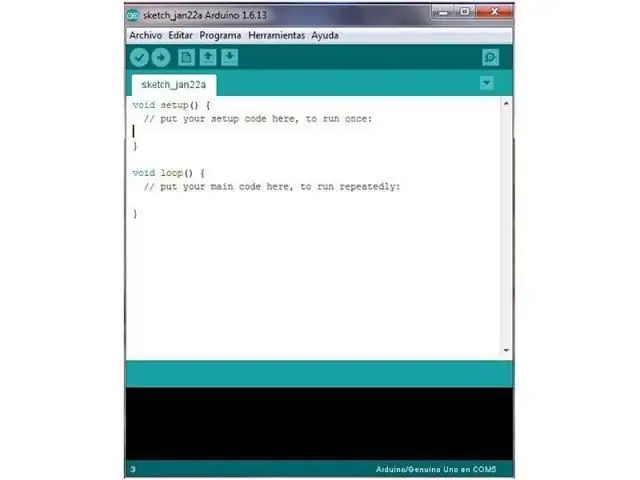
Másolja ki a következő kódot és töltse fel az arduino táblájára: const int lm35_pin = A1; / * LM35 O/P pin */void setup () {Serial.begin (9600);} void loop () {int temp_adc_val; float temp_val; temp_adc_val = analógRead (lm35_pin); / * Olvasási hőmérséklet */ temp_val = (temp_adc_val * 4.88); / * Az adc érték konvertálása egyenértékű feszültségre */temp_val = (temp_val/10); / * Az LM35 10 mv/° C */Serial.print kimenetet ad ("Temperature ="); Serial.print (temp_val); Serial.print ("Celsius fok / n"); késleltetés (1000);} Videó
4. lépés: A hőmérséklet -érzékelő tesztelése
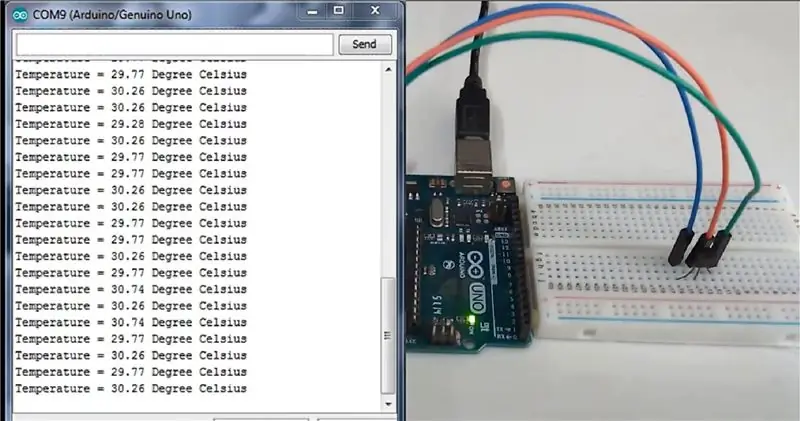
Miután mindent összekötöttem, és feltöltöttem a kódot az arduino kártyára, kinyitottam a soros monitort a PC -n, és amint a képen is látható, ki tudjuk emelni a soros monitorunk hőmérsékletét.
Ajánlott:
Mikrométer leolvasása: 3 lépés

Mikrométer olvasása: Helló, a nevem Damian Paul. Én a Tóvidéki Műszaki Intézet másodéves hallgatója vagyok a precíziós megmunkálási programban. Több mint 2 éve vezetek CNC gépeket, mielőtt részt vettem a Lake Area Technical Institute -ban. Ma megyek
Magasság, nyomás és hőmérséklet a Raspberry Pi használatával az MPL3115A2 segítségével: 6 lépés

Magasság, nyomás és hőmérséklet a Raspberry Pi használatával az MPL3115A2 segítségével: Érdekesen hangzik. Ez teljesen lehetséges ebben az időben, amikor mindannyian az IoT generációjába lépünk. Elektronikai furcsaságként a Raspberry Pi -vel játszottunk, és úgy döntöttünk, hogy érdekes projekteket készítünk ezen ismeretek felhasználásával. Ebben a projektben szeretnénk
Páratartalom leolvasása Ethernet érzékelővel: 3 lépés

Páratartalom leolvasása Ethernet érzékelővel: A projekt célja az volt, hogy az ethernet hálózaton keresztül le lehessen olvasni a páratartalom és a hőmérséklet leolvasását, hogy az eredményeket fel lehessen használni az otthoni automatizáláshoz (Home Assistant stb.). A T9602 érzékelő a legjobb alaktényezővel rendelkezik, nagyszerű teljesítmény az ar
Értékek leolvasása BLE -eszközről CSR1010 és Dragonboard 410c használatával: 6 lépés

Értékek leolvasása BLE -eszközről CSR1010 és Dragonboard 410c használatával: Ez az oktatóanyag bemutatja, hogyan kell olvasni az értékeket a BLE -eszközről CSR1010 a Dragonboard 410c és Linaro segítségével. Ebben a példában a CSR1010 pulzusmérőt emulál
Arduino invertált mágneses jeladó leolvasása: 3 lépés

Arduino invertált magnetron -átalakító leolvasása: Egy folyamatban lévő projektem részeként, amely dokumentálja az ultra nagy vákuum részecskefizika világába való bejutásom előrehaladását, eljutott a projekt azon részéhez, amely némi elektronikát és kódolást igényelt. Többlet MKS -t vásároltam
